Svaki Mac dolazi s softverom Boot Camp Assistant, koji je prvi put predstavljen s OS X Tiger. Mnogi korisnici Maca koriste ovaj softver Boot Camp Assistant za lako podjeljivanje i instaliranje sustava Windows na Mac s lakoćom.
Ranije ovog tjedna instalirao sam najnoviju verziju sustava Windows 10 na svoj MacBook Air uz pomoć Boot Camp-a. Dok sam pripremao pokretački USB sustava Windows 10 putem Boot Camp-a, dobio sam “Nije moguće stvoriti vaš USB pogon koji se može pokrenuti: dogodila se pogreška prilikom kopiranja instalacijskih datoteka sustava Windows”Pogreška.
Budući da se dogodila pogreška prilikom kopiranja instalacijskih datoteka sustava Windows na USB, prvo sam provjerio je li ISO oštećen, ali je li bio u dobrom stanju. Nakon ponovnog priključenja USB pogona, pokušao sam stvoriti USB za pokretanje, ali nisam uspio jer se pogreška ponovno pojavila.
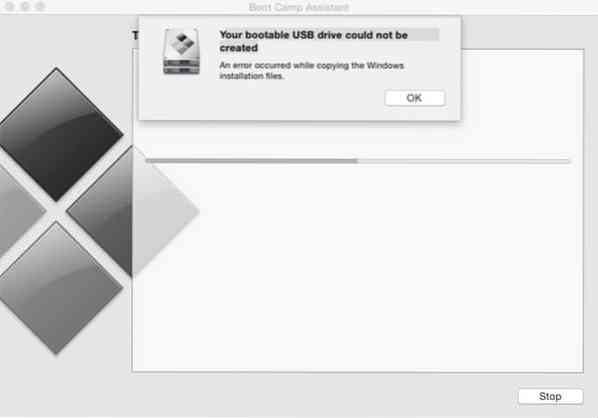
Pokušavajući formatirati USB pogon, primijetio sam da sam iz nekih razloga montirao ISO datoteku koristeći zadani Disk Image Mounter. Jednostavno sam demontirao ISO datoteku, pokrenuo Boot Camp i ovaj je put Boot Camp dovršio svoje poslovanje bez pogreške.
Oni od vas koji su naišli na "Vaš USB pogon za pokretanje nije se mogao stvoriti: Dogodila se pogreška prilikom kopiranja instalacijskih datoteka sustava Windows" tijekom pripreme USB-a za pokretanje u sustavu Windows 7, Windows 8.1 ili Windows 10 koji koriste Boot Camp, moraju demontirati ISO datoteku ako je montirana.
Slijedite donje upute da biste demontirali ISO pogrešku i ispravili pogrešku "Vaš USB pogon za pokretanje nije mogao biti stvoren".
Rješenje: Nije moguće stvoriti USB pogon za pokretanje
METODA 1
Korak 1: Uz zadane postavke, montirani ISO pojavljuje se na radnoj površini. Jednostavno desni klik na montiranom pogonu, a zatim kliknite Izbaci "naziv datoteke" za demontažu ISO datoteke. To je to!
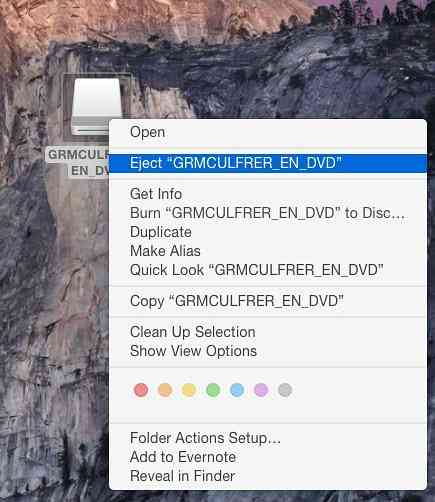
Jednom kad je ISO demontiran, možete pokrenuti Boot Camp za razdvajanje tvrdog diska i pripremu USB-a za pokretanje.
METODA 2
Idite na ovu metodu ako vam gore navedena metoda ne odgovara.
Korak 1: Otvorena Uslužni program za disk. Da biste to učinili, kliknite Launchpad na doku, kliknite Drugi a zatim kliknite Uslužni program za disk.

Možete koristiti i Spotlight pretragu da biste otvorili Disk Utility.
Korak 2: U lijevom oknu Disk Utility, desni klik na montiranu ISO datoteku, a zatim kliknite Izbaci "ISO naziv datoteke" za demontažu ISO datoteke. To je to!
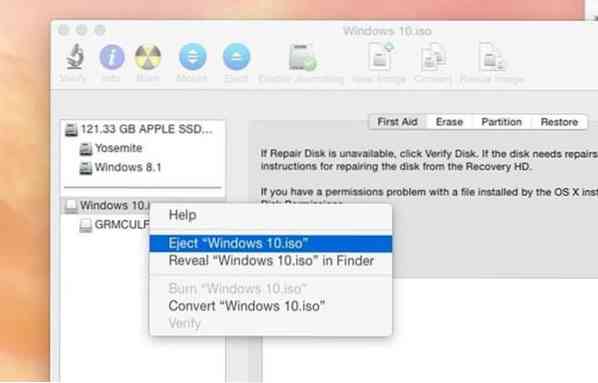
Pokušajte odmah pokrenuti Boot Camp da biste stvorili pokretački USB sustav Windows bez pogreške. Sretno!
 Phenquestions
Phenquestions


